Hướng dẫn khắc phục lỗi Avast chặn kết nối mạng LAN
Nội dung bài viết
Nếu máy tính của bạn đang sử dụng Avast và các thiết bị khác không thể truy cập mạng LAN, nguyên nhân có thể do Avast đã chặn kết nối này. Hãy cùng khám phá cách khắc phục lỗi này trong bài viết dưới đây.
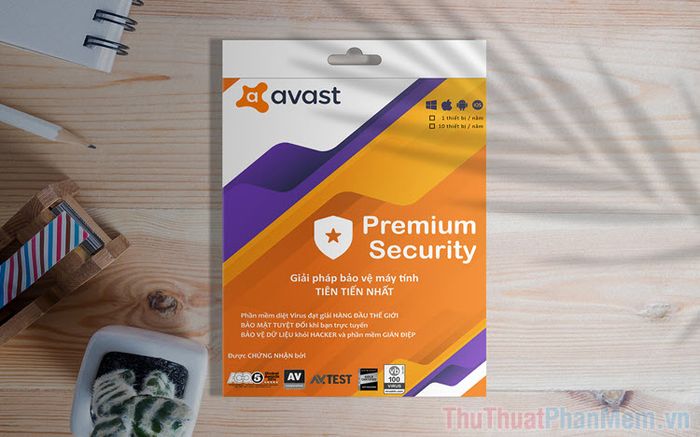
1. Khắc phục lỗi Avast chặn mạng LAN thông qua Firewall
Avast Free Antivirus tích hợp nhiều lớp bảo mật, bao gồm cả Firewall. Nếu Firewall được cấu hình không chính xác, bạn có thể gặp vấn đề khi kết nối mạng LAN và truy cập Internet.
Bước 1: Truy cập vào thẻ Protection và chọn mục Firewall để kiểm tra trạng thái tường lửa trên máy tính của bạn.
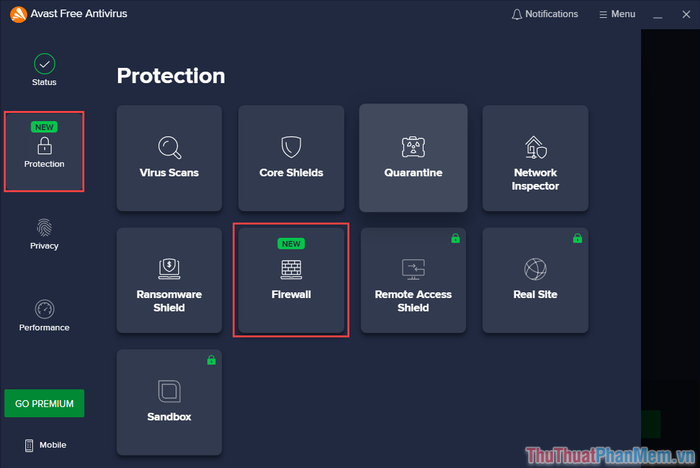
Bước 2: Tại giao diện Firewall, nhấn chọn Install this feature để tiến hành cài đặt tường lửa nếu chưa được kích hoạt.
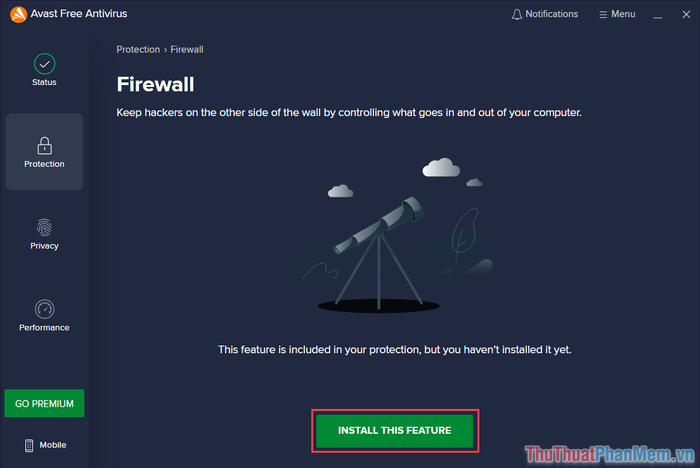
Bước 3: Nếu tường lửa Firewall đã được cài đặt, bạn có thể tạm thời vô hiệu hóa tính năng này để khắc phục sự cố kết nối.
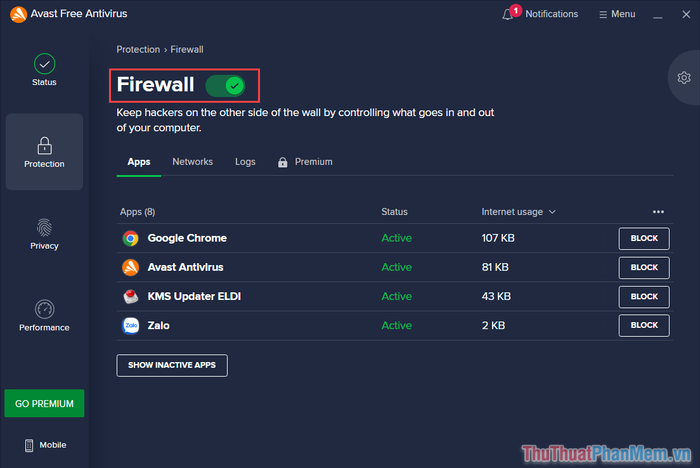
Bước 4: Trước khi tắt Firewall, Avast sẽ hiển thị thông báo hỏi bạn muốn tắt tính năng này trong khoảng thời gian bao lâu.
Đối với máy tính cá nhân, Firewall không phải là yếu tố bắt buộc, vì vậy bạn có thể tắt tính năng này vĩnh viễn mà không ảnh hưởng đến các chức năng khác. Hãy chọn tùy chọn Until I turn it on again (cho đến khi tôi bật lại).
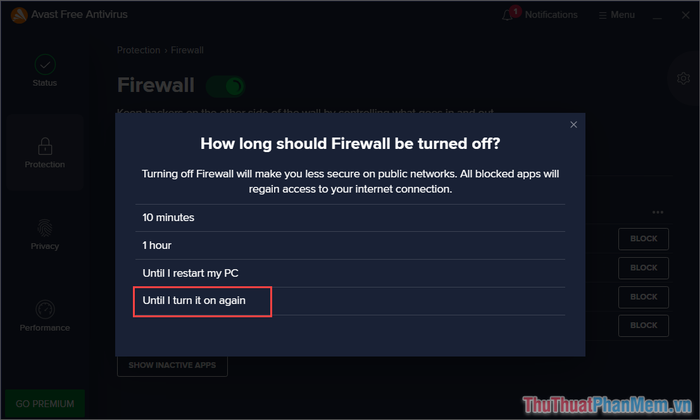
2. Cấp quyền tin cậy cho mạng LAN để tránh bị Avast chặn
Avast có thể tự động chặn các mạng không đáng tin cậy để bảo vệ người dùng. Tuy nhiên, đôi khi hệ thống có thể nhầm lẫn và chặn nhầm các kết nối hợp lệ.
Bước 1: Truy cập vào thẻ Protection và chọn mục Firewall để thiết lập các biện pháp bảo vệ kết nối mạng Internet.
Bước 2: Trong phần Firewall, bạn chọn mục Networks để thiết lập các kết nối mạng an toàn và phù hợp.
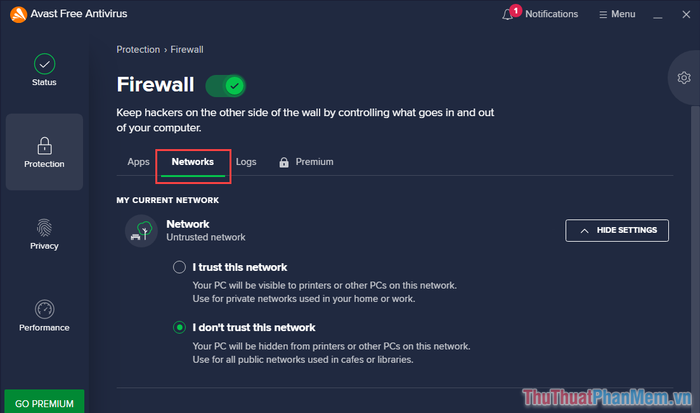
Bước 3: Mặc định, Avast xem tất cả các mạng là không đáng tin cậy, dẫn đến việc chặn kết nối mạng LAN. Để khắc phục, hãy chuyển trạng thái mạng sang I trust this network (Tôi tin tưởng mạng này).
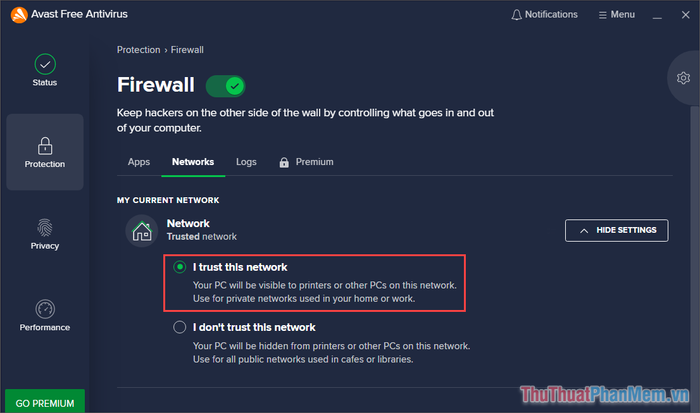
3. Nâng cấp Avast lên phiên bản mới nhất
Các phiên bản mới của Avast thường khắc phục lỗi từ phiên bản cũ. Lỗi kết nối mạng LAN của bạn có thể xuất phát từ một lỗi chưa được sửa trong phiên bản hiện tại.
Bước 1: Mở ứng dụng Avast, nhấn vào biểu tượng Tùy chọn (ba gạch ngang) và chọn Settings để truy cập vào phần cài đặt của phần mềm.
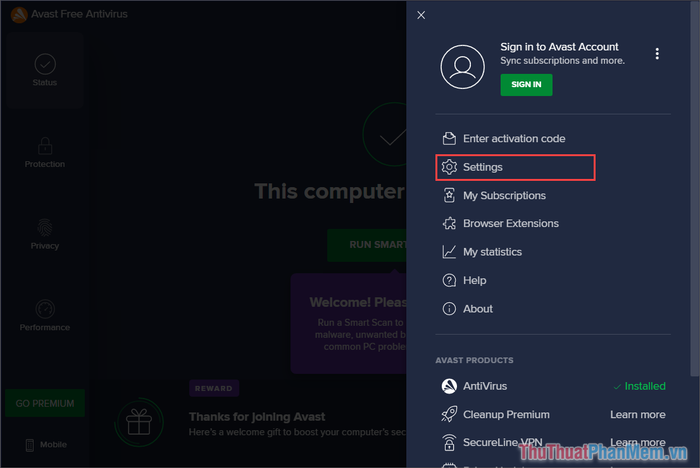
Bước 2: Chuyển đến thẻ Update và kích hoạt tùy chọn Check for update để Avast tự động tìm kiếm và cập nhật phiên bản mới nhất.
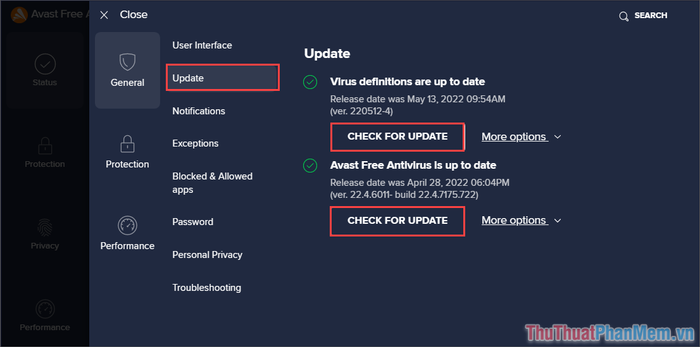
Sau khi cập nhật thành công, hãy khởi động lại máy tính để áp dụng các thay đổi từ phiên bản mới.
4. Kích hoạt tính năng quét HTTPS trên Avast
Nếu các phương pháp trên không khôi phục được kết nối mạng, bạn có thể thử kích hoạt tính năng quét HTTPS trên Avast để khắc phục vấn đề.
Bước 1: Mở Avast, nhấn vào biểu tượng Tùy chọn (ba gạch ngang) và chọn Settings để truy cập vào phần cài đặt của phần mềm.
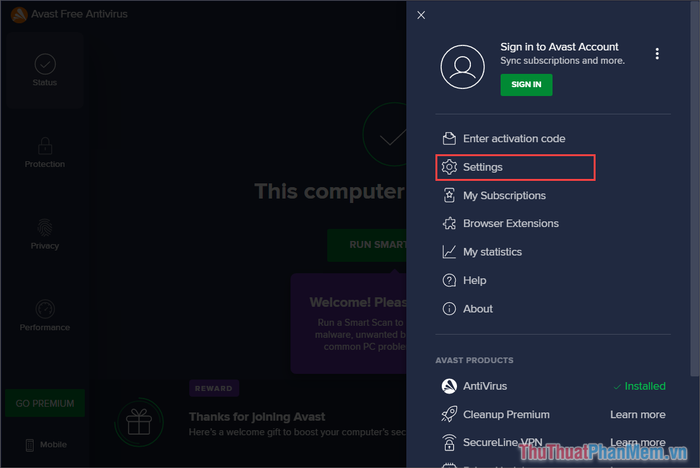
Bước 2: Tiếp theo, chọn thẻ Protection (1) => Core Shields (2) => Web Shield (3) => Enable HTTPS Scanning (4).
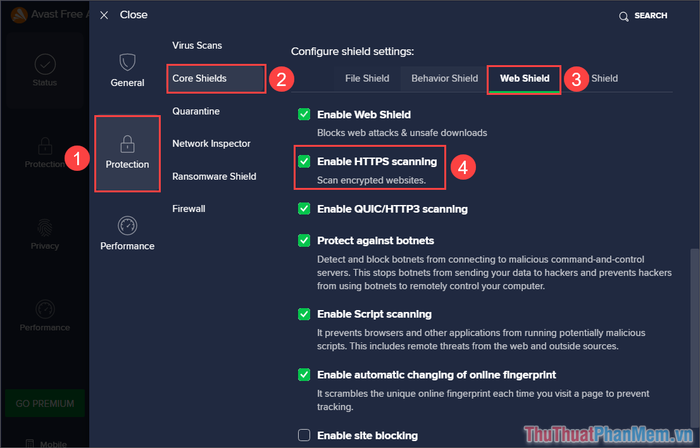
Sau khi kích hoạt tính năng quét HTTPS, hãy khởi động lại máy tính để áp dụng các thay đổi.
Trong bài viết này, Tripi đã hướng dẫn bạn cách khắc phục lỗi Avast chặn kết nối mạng LAN một cách hiệu quả. Hy vọng những thông tin trên sẽ hữu ích và chúc bạn có một ngày làm việc thật vui vẻ!
Có thể bạn quan tâm

Những loại thức uống tốt cho sức khỏe, nên thưởng thức trước khi đi ngủ để cải thiện chất lượng giấc ngủ.

Top 5 trường mầm non song ngữ và quốc tế hàng đầu tại Quận 10, TP.HCM

Top 4 địa chỉ uy tín và giá cả hợp lý để làm biển quảng cáo tại TP. Dĩ An, Bình Dương

Top 8 dung dịch vệ sinh phụ nữ được bác sĩ khuyên dùng

Top 8 Địa Chỉ Dạy Nghề Nail Uy Tín và Chất Lượng Nhất Tại Ninh Bình


